We hebben meestal te maken met serieuze dingen wanneer we achter onze computers zitten, daarom nemen we een pauze door soms leuke video's online te bekijken, maar wat als het niet werkt? Dan moet u weten hoe u problemen kunt oplossen video's die niet worden afgespeeld op Mac.
In deze gids laten we je weten wat de mogelijke redenen zijn waarom je Mac je niet een beetje laat vermaken door video's te bekijken en natuurlijk hoe je ze zelf kunt oplossen.
Inhoud: Deel 1. Mogelijke oorzaken en oplossingen voor video's die niet worden afgespeeld op MacDeel 2. Hoe u onderliggende oorzaken van video's kunt oplossen die niet op uw Mac worden afgespeeld Deel 3. Conclusie
Deel 1. Mogelijke oorzaken en oplossingen voor video's die niet worden afgespeeld op Mac
Als het web voorheen werd beheerd door HTML-codes en CSS met behulp van JavaScript, is dat door voortdurende evolutie niet alleen het geval. Er zijn geavanceerde websites die elk detail krijgen van wat we op internet doen.
Hier zijn enkele symptoomcontroles om vast te stellen wat het afspelen van video's op je Mac belemmert:
Problemen oplossen 1. Activeer JavaScript in de webbrowser
Als je video's op een videoplatform probeert af te spelen met Chrome of Safari en dit niet toestaat, bestaat de kans dat je JavaScript op je Mac is uitgeschakeld of uitgeschakeld.
JavaScript is degene die verantwoordelijk is voor alle interactieve inhoud van een website, dus er zijn video's in opgenomen. Het is essentieel dat het meestal is ingeschakeld, hier zijn de stappen om het in te schakelen:
- Selecteer in Safari de voorkeuren scherm (u kunt ook op ⌘ +, ) drukken
- Kies aan in het midden van de werkbalk Security Tab
- Vink in webcontent het vakje naast aan JavaScript in te schakelen
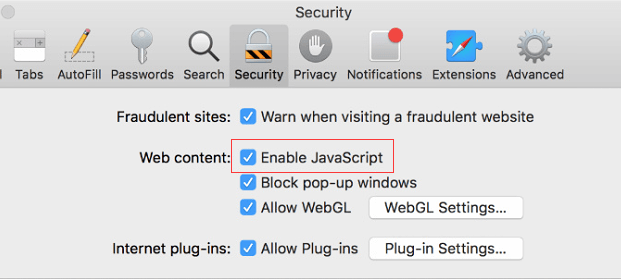
Als u Chrome gebruikt, zijn het dezelfde stappen om JavaScript te activeren.
Problemen oplossen 2. Kijk naar Extensies van uw browser
Dit kan ook een van de oorzaken zijn, door niet te werken zoals het hoort of door een blokkade om video's te bekijken, voor het geval je een kijkje wilt nemen, hier is hoe je het volgende kunt doen:
- Start uw voorkeurenscherm
- Klik in de menubalk op het voorlaatste pictogram Extensies
- Extensies deactiveren
- Start uw browser opnieuw op en probeer opnieuw video's af te spelen
Als hiermee je probleem is opgelost, heb je eindelijk vastgesteld wat de boosdoener is dat je geen video's hebt laten kijken. U kunt het proces opnieuw uitvoeren en extensies een voor een activeren om te zien wat het probleem veroorzaakt. Een andere optie is dat u uw extensies gedeactiveerd kunt laten als u aan het kijken bent. U kunt ook contact opnemen met de ontwikkelaars om te zien of er updates zijn.
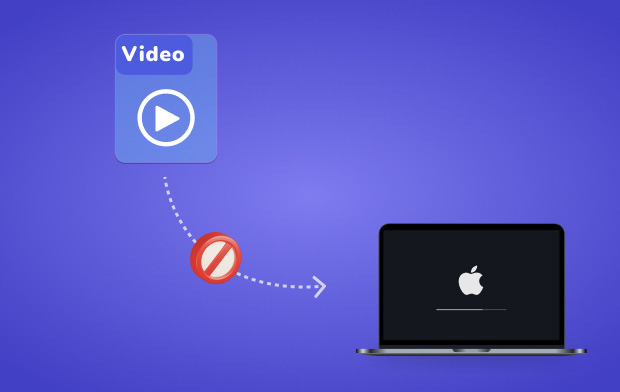
Problemen oplossen 3. Stel uw Adobe Flash Player opnieuw in
Het grootste deel van het web gebruikt HTML5 en heeft mogelijk geen flash meer nodig. Er is ook een mogelijkheid dat de video die u probeert te bekijken wordt ondersteund door Flash en zonder dat u het weet, werkt uw Flash Player niet goed zoals het hoort, of het nu een update nodig heeft of kapot is.
Onthouden: Als u macOS Catalina of de nieuwste versie van mac gebruikt, is dit proces niet aan te raden voor u, het zal gewoon niet werken omdat Adobe Flash Player een 32-bits app is.
- Ga naar Toepassingen en verwijder uw Flash Player of u kunt de snelkoppeling (⌘ + Shift + A) gebruiken om de flash-map te vinden en het verwijderprogramma uit te voeren
- Bezoek dan hun website get.adobe.com/flashplayer Download de meest recente versie van Adobe Flash Player
- Install de software op je mac
Problemen oplossen 4. Ruim de cache van uw browser op
Als je sommige instellingen in je browser hebt gewijzigd, werkt het soms niet meteen omdat sommige in de cache zijn opgeslagen, wat betekent dat de instellingen op je mac zijn opgeslagen, maar je kunt dit opruimen alsof je het geheugen verwijdert, om het als volgt te doen:
- Start Voorkeuren op uw Safari
- Klik op het laatste pictogram op de werkbalk dat is Geavanceerd
- Vink de laatste optie Toon ontwikkelmenu in menubalk aan
- Klik op de Menukaart ontwikkelen en selecteer vervolgens lege Caches
- Reboot uw Safari
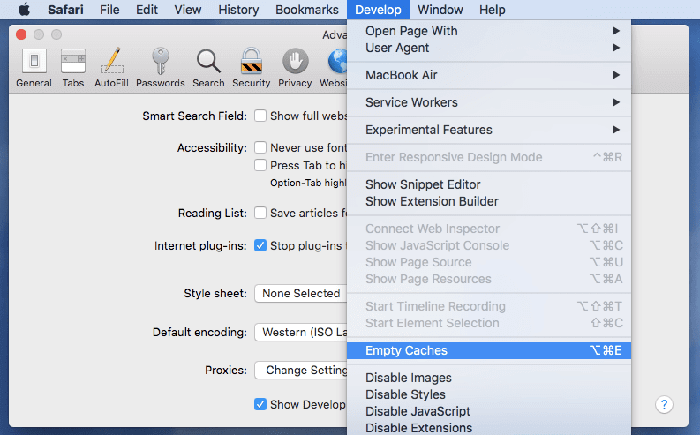
In Chrome kunt u de cache ook wissen in de instellingen. Als het een systeemfout is, zou dit het probleem moeten oplossen.
Deel 2. Hoe u onderliggende oorzaken van video's kunt oplossen die niet op uw Mac worden afgespeeld
Als nummer 1-4 in dit artikel helemaal niet nuttig was en je nog steeds fouten tegenkomt bij het afspelen van video's op je mac, dan moet je nu misschien een krachtige tool gebruiken zoals iMyMac PowerMyMac dat zal u helpen de oorzaak te identificeren en het voor u op te lossen in eenvoudige en gemakkelijke stappen.
PowerMyMac is verreweg de beste Mac-ontwikkelingsprogrammering die beschikbaar is. Het controleert je Mac volledig op onregelmatigheden en biedt je een geprogrammeerde aanpak met één tik om ze tegelijkertijd te repareren.
Als u bijvoorbeeld Junk Cleaner in PowerMyMac gebruikt, kunt u onnodige clientopslagrecords, framework-logdocumenten, verbroken login-dingen en nog veel meer verwijderen.
Stappen voor het gebruik van PowerMyMac:
- Ga naar onze website imymac.com, download dan de applicatie
- Open de app en een scherm toont je de huidige status van je mac
- Selecteer Junk Cleaner in de categorieën aan de linkerkant
- Klik op de SCAN
- Het zal je tal van bestanden geven die je moet verwijderen, aangezien het gewoon een prullenbak op je mac is, klik dan op CLEAN
- Er verschijnt een kort samenvattend rapport op het scherm over hoeveel ruimte je hebt schoongemaakt en hoeveel opslagruimte er nog over is

Deel 3. Conclusie
We zijn aan het einde van dit artikel gekomen en uw probleem met video's die niet op uw mac worden afgespeeld, zou opgelost moeten zijn.
U kunt het probleem zelf oplossen met behulp van de stappen of met behulp van de iMyMac PowerMyMac en u hoeft geen grote bedragen aan technici te betalen. Gebruik altijd de kracht van deze tool om dit soort problemen in de toekomst te voorkomen.



